
G6887
ASUS 1225/R252
Benutzerhandbuch
Windows® 7 Edition
ASUS 1225/R252 Serie
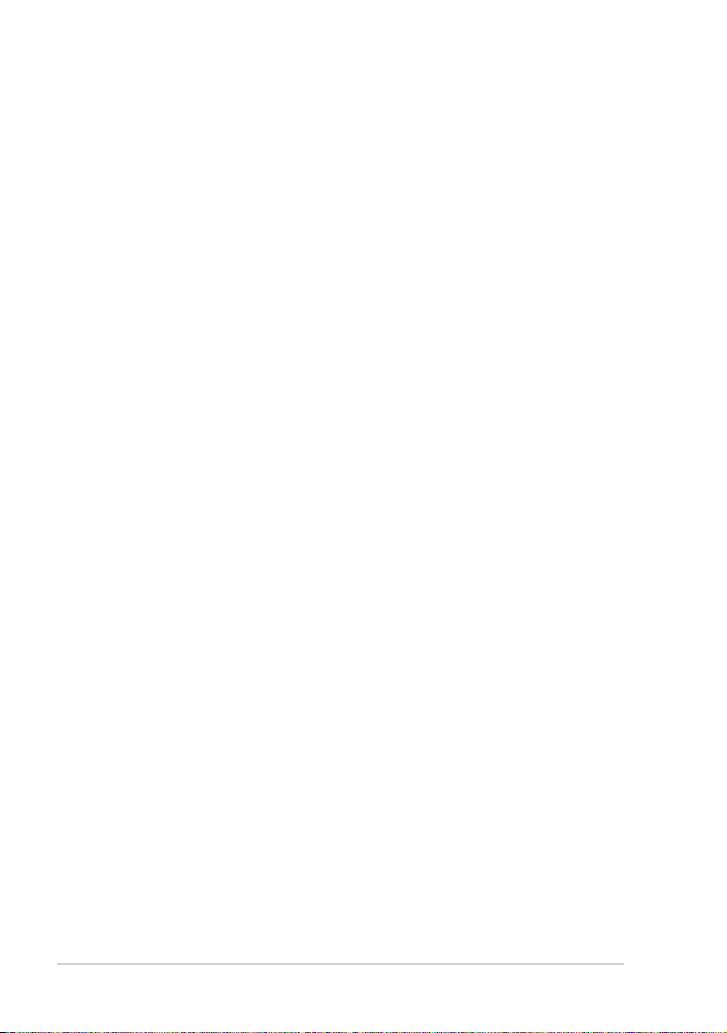
Inhaltsverzeichnis
Über dieses Benutzerhandbuch .........................................................................................iv
Hinweise zu diesem Benutzerhandbuch .........................................................................iv
Sicherheitsvorkehrungen .......................................................................................................v
Transportvorkehrungen ..........................................................................................vi
Akkus aufladen ..........................................................................................................vii
Hinweise zum Betrieb in Flugzeugen ...............................................................vii
Schalldruckwarnung ...............................................................................................vii
Die einzelnen Teile
Oberseite .................................................................................................................................. 1-2
Unterseite .................................................................................................................................1-6
Frontseite .................................................................................................................................1-7
Rechte Seite .............................................................................................................................1-8
Linke Seite ................................................................................................................................1-9
Tastaturbenutzung .............................................................................................................1-10
Spezielle Funktionstasten .................................................................................1-10
Touchpad-Benutzung ........................................................................................................1-12
Mehrfinger-Gesten-Eingabe (nur bei bestimmten Modellen) .............1-12
Erste Schritte
Einschalten Ihres ASUS 1225/R252 .................................................................................2-2
Erstes Starten ..........................................................................................................................2-3
Desktop .....................................................................................................................................2-5
Netzwerkverbindung ...........................................................................................................2-6
WLAN-Verbindung konfigurieren ....................................................................2-6
Lokales Netzwerk (LAN) .......................................................................................2-7
Internetseiten aufrufen ......................................................................................2-10
ASUS 1225/R252 benutzen
ASUS-Update ..........................................................................................................................3-2
Aktualisieren des BIOS über das Internet ......................................................3-2
Aktualisieren des BIOS durch eine BIOS-Datei .............................................3-3
Bluetooth-Verbindung (modellabh.) ..............................................................................3-4
Super Hybrid Engine ............................................................................................................ 3-6
Super Hybrid Engine-Modi .................................................................................3-6
ii
Inhaltsverzeichnis
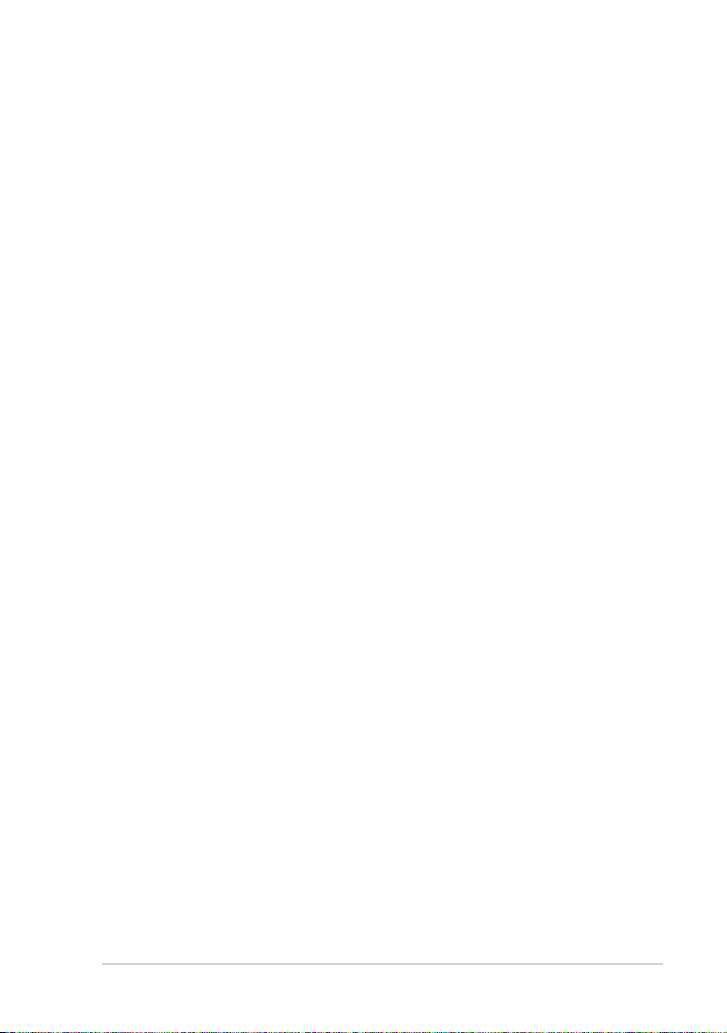
Eee Docking ............................................................................................................................3-7
Access ........................................................................................................................ 3-7
Eee Sharing ..............................................................................................................3-8
Experience ...............................................................................................................3-8
Tools ...........................................................................................................................3-8
OS Switch (nur bei bestimmten Modellen) .................................................................. 3-9
Instant On (nur bei bestimmten Modellen) ................................................................3-9
Smart Camera(nur bei bestimmten Modellen) ........................................................3-10
Media Sharing (nur bei bestimmten Modellen) .......................................................3-10
WiSharing (nur bei bestimmten Modellen) ...............................................................3-10
Microsoft® Office Starter 2010 .........................................................................................3-11
Systemwiederherstellung
Systemwiederherstellung (nur für Modelle mit Windows 7-System) .................4-2
Sichern der Wiederherstellungsdateien .......................................................................4-3
Erklärungen und Sicherheitshinweise ............................................................A-1
Urheberrechtliche Hinweise ...............................................................................A-1
Haftungsausschluss ...............................................................................................A-1
Service und Support .............................................................................................A-1
Anhang
Erklärungen und Sicherheitshinweise ...........................................................................A-2
Erklärung der Federal Communications Commission ..............................A-2
Konformitätserklärung für die R&TTE-Direktive 1999/5/EC ....................A-4
CE-Kennzeichen ......................................................................................................A-4
REACH .........................................................................................................................A-7
ENERGY STAR konformes Produkt ....................................................................A-8
Erklärung zur Erfüllung der weltweiten
Umweltschutzbestimmungen ...........................................................................A-9
Nordic-Vorsichtsmaßnahmen (für Lithium-Ionen-Akkus) .................... A-10
Urheberrechtinformationen ...........................................................................................A-12
Haftungsausschluss ...........................................................................................................A-13
Service und Unterstützung ............................................................................................. A-13
ASUS 1225/R252 Serie
iii
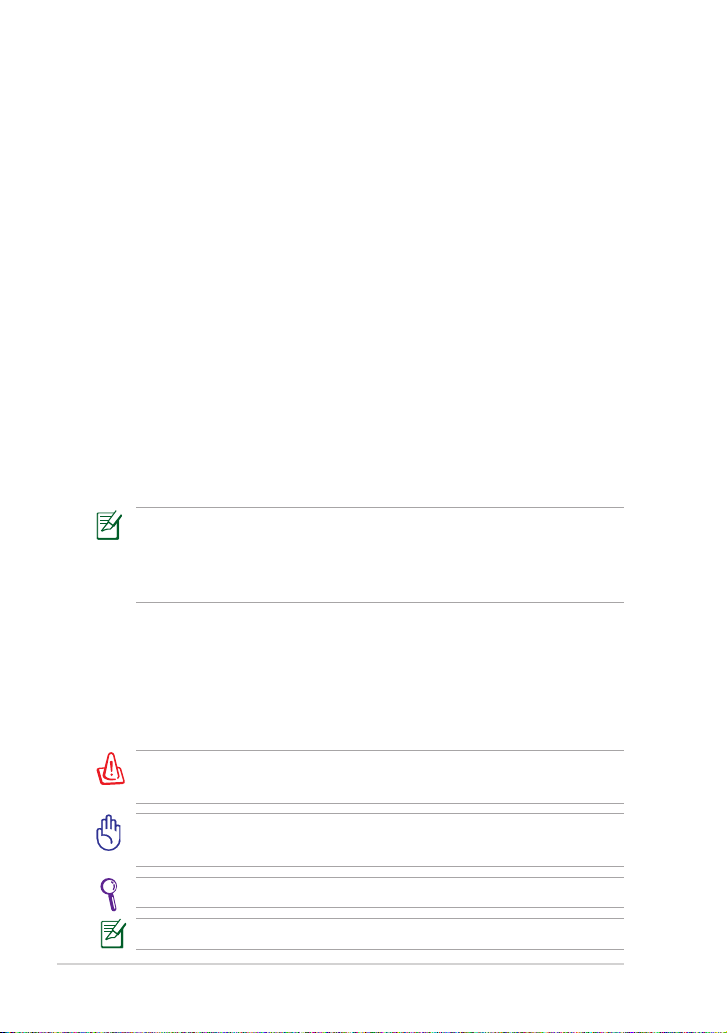
Über dieses Benutzerhandbuch
Sie lesen gerade die Bedienungsanleitung zum ASUS 1225/R252. In dieser
Bedienungsanleitung finden Sie Informationen zu den verschiedenen
Komponenten Ihres ASUS 1225/R252 - und wie Sie sie benutzen. Die
Anleitung ist in folgende Hauptabschnitte eingeteilt:
1. Die einzelnen Teile
Stellt den ASUS 1225/R252 und dieses Benutzerhandbuch vor.
2. Erste Schritte
Informationen über die Inbetriebnahme des ASUS 1225/R252.
3. ASUS 1225/R252 Serie verwenden
Informationen zu den auf dem ASUS 1225/R252 verwendeten
Programmen.
4. Support-DVD und Systemwiederherstellung
Informationen zur Wiederherstellung des Systems.
5. Anhang
Macht Sie mit wichtigen Sicherheitsinformationen vertraut.
Die tatsächlich beinhalteten Anwendungen unterscheiden sich je
nach Modell und Territorium. Die Abbildungen in diesem Handbuch
können sich von Ihrem ASUS 1225/R252 unterscheiden. Richten Sie
sich nach Ihrem ASUS 1225/R252.
Hinweise zu diesem Benutzerhandbuch
Im Laufe dieser Anleitung finden Sie einige Hinweise und Warnungen, die
Ihnen dabei helfen, bestimmte Aufgaben sicher und effektiv auszuführen.
Diese Hinweise sind in drei Wichtigkeitskategorien eingeteilt:
WARNUNG! Wichtige Informationen, die Sie zu Ihrer Sicherheit
unbedingt einhalten müssen.
WICHTIG! Besonders wichtige Informationen, die Sie vor
Datenverlusten, Beschädigungen oder Verletzungen bewahren.
TIPP: Tipps zum Ausführen bestimmter Aufgaben.
HINWEIS: Informationen für besondere Situationen.
iv
Inhaltsverzeichnis
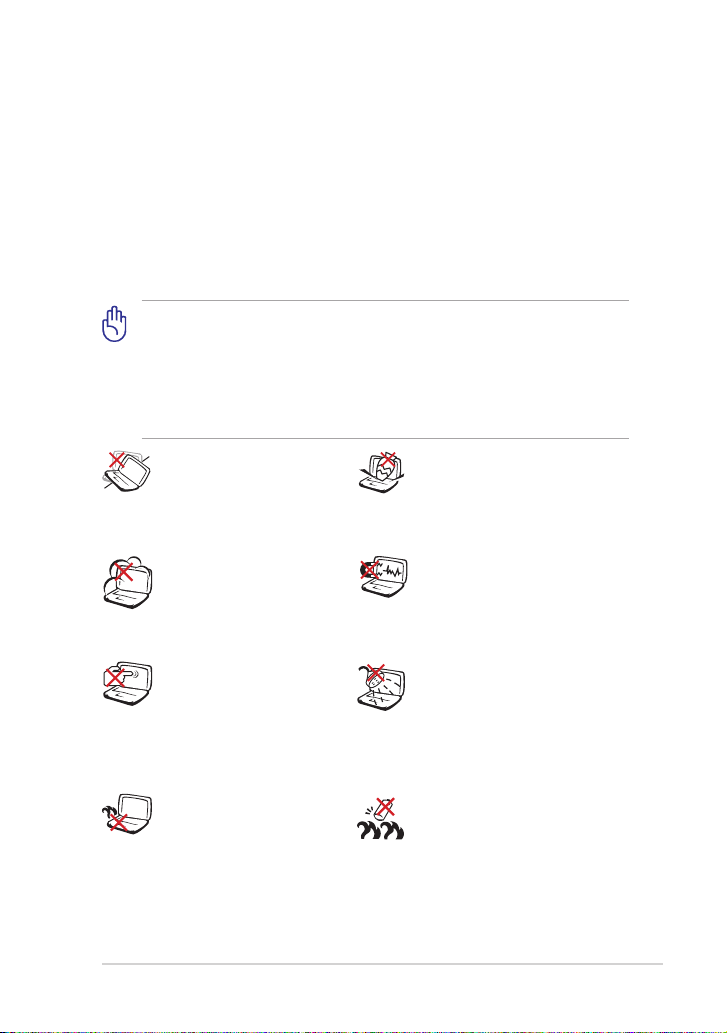
Sicherheitsvorkehrungen
Die folgenden Sicherheitshinweise tragen dazu bei, die Lebensdauer Ihres
ASUS 1225/R252 zu verlängern. Halten Sie sich an sämtliche Vorsichts- und
Sicherheitshinweise. Mit Ausnahme der in dieser Anleitung beschriebenen
Tätigkeiten überlassen Sie sämtliche Wartungsarbeiten ausschließlich
qualifizierten Fachleuten. Benutzen Sie keine beschädigten Netzkabel,
Zubehörteile oder andere Peripheriegeräte. Verzichten Sie unbedingt auf den
Einsatz von starken Lösungsmitteln wie Verdünnung, Benzin und anderen
Chemikalien auf den Oberflächen und in der Nähe des ASUS 1225/R252.
Bevor Sie das Gerät reinigen, trennen Sie es von der
Stromversorgung. Wischen Sie den ASUS 1225/R252 mit einem
weichen Tuch oder einem Fensterleder ab, das Sie mit einer Lösung
aus einem nicht scheuernden Reinigungsmittel und einigen Tropfen
warmem Wasser angefeuchtet haben. Wischen Sie verbleibende
Feuchtigkeit mit einem trockenen Tuch ab.
Stellen Sie das Gerät NICHT
auf unebenen oder instabilen
Unterlagen auf. Lassen Sie
das Gerät reparieren, falls das
Gehäuse beschädigt wurde
Setzen Sie das Gerät
NICHT Staub oder anderen
Verschmutzungen aus und
benutzen Sie es niemals in der
Nähe eines Gaslecks.
Drücken Sie NICHT auf den
LCD-Bildschirm, vermeiden
Sie möglichst jede Berührung.
Meiden Sie die Nähe zu
Kleinteilen, die Gerät verkratzen
oder darin eindringen könnten.
Lassen Sie KEINERLEI
Gegenstände auf das Gerät fallen,
legen Sie keine Gegenstände
darauf ab, schieben Sie niemals
Fremdkörper in den PC.
Setzen Sie das Gerät KEINEN
starken magnetischen oder
elektrischen Feldern aus
Setzen Sie das Gerät NIEMALS
Regen oder sonstiger Feuchtigkeit
aus, benutzen Sie es nicht in der
Nähe von Flüssigkeiten. Benutzen
Sie das Modem NICHT bei
Gewittern.
Legen Sie das Gerät NICHT auf
ihrem Schoß oder auf einem
anderen Körperteil ab; auch
niedrige Temperaturen können
zu Unwohlsein oder sogar zu
Verletzungen führen.
ASUS 1225/R252 Serie
Sicherheitshinweise zum Akku:
Entsorgen Sie den Akku NICHT
durch Verbrennen. Schließen
Sie die Kontakte NIEMALS kurz.
Nehmen Sie den Akku NICHT
auseinander.
v
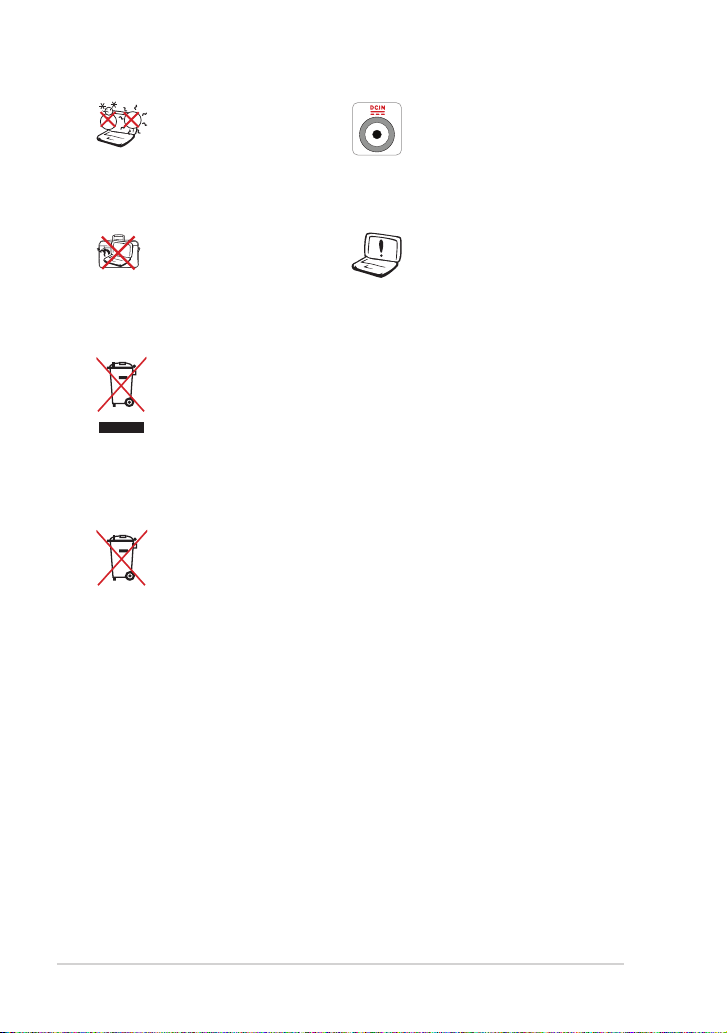
SICHERE
UMGEBUNGSTEMPERATUREN:
Benutzen Sie Ihr Gerät
ausschließlich bei
Umgebungstemperaturen
zwischen 5 °C und 35 °C.
Tragen Sie das eingeschaltete
Gerät nicht in einer Tasche
herum, decken Sie das Gerät
niemals mit Gegenständen
ab, die die freie Luftzirkulation
behindern können.
Eingangsstromversorgung: Schauen
Sie sich das Typenschild an der
Unterseite des Gerätes an und
vergewissern Sie sich, dass die
Daten Ihres Netzteils mit diesen
Angaben übereinstimmen.
Der falsche Einbau des Akkus
kann zu Explosionen und zur
Beschädigung des Gerätes führen.
Entsorgen Sie den ASUS 1225/R252 nicht mit dem regulären
Hausmüll. Erkundigen Sie sich, welche Vorschriften in Ihrer Region
für die Entsorgung von elektronischen Produkten gelten. Das
Symbol der durchgestrichenen Mülltonne zeigt an, dass dieses
Produkt (elektrische, elektronische und quecksilberhaltige
Batterien) nicht im normalen Hausmüll entsorgt werden darf.
Erkundigen Sie sich bei Ihren lokalen Behörden über die
ordnungsgemäße Entsorgung elektronischer Produkte.
Werfen Sie Batterien NICHT in den normalen Hausmüll. Das
Symbol der durchgestrichenen Mülltonne zeigt an, dass Batterien
nicht im normalen Hausmüll entsorgt werden dürfen.
Transportvorkehrungen
Um Ihren ASUS 1225/R252 für den Transport vorzubereiten, sollten Sie
diesen ausschalten und alle externen Peripheriegeräte zum Schutz
der Anschlüsse entfernen. Der Festplattenkopf fährt in eine sichere
Position zurück, wenn das Gerät ausgeschaltet wird, um die Festplatte
vor Beschädigungen (Kratzern auf der Festplattenoberfläche) während
des Transports zu schützen. Deshalb sollten Sie den ASUS 1225/R252
niemals im eingeschalteten Zustand transportieren. Schließen Sie den
Bildschirm, um die Tastatur und den Bildschirm zu schützen.
Die Oberflächen Ihres ASUS 1225/R252 können schnell matt werden,
wenn Sie sie nicht richtig pflegen. Achten Sie darauf, dass nichts über die
Oberflächen reibt, wenn Sie Ihren ASUS 1225/R252 transportieren. Um
Ihrem Gerät besten Schutz vor Verschmutzungen, Wasser, Stößen und
Kratzern zu bieten, können Sie eine spezielle Tragetasche verwenden.
vi
Inhaltsverzeichnis
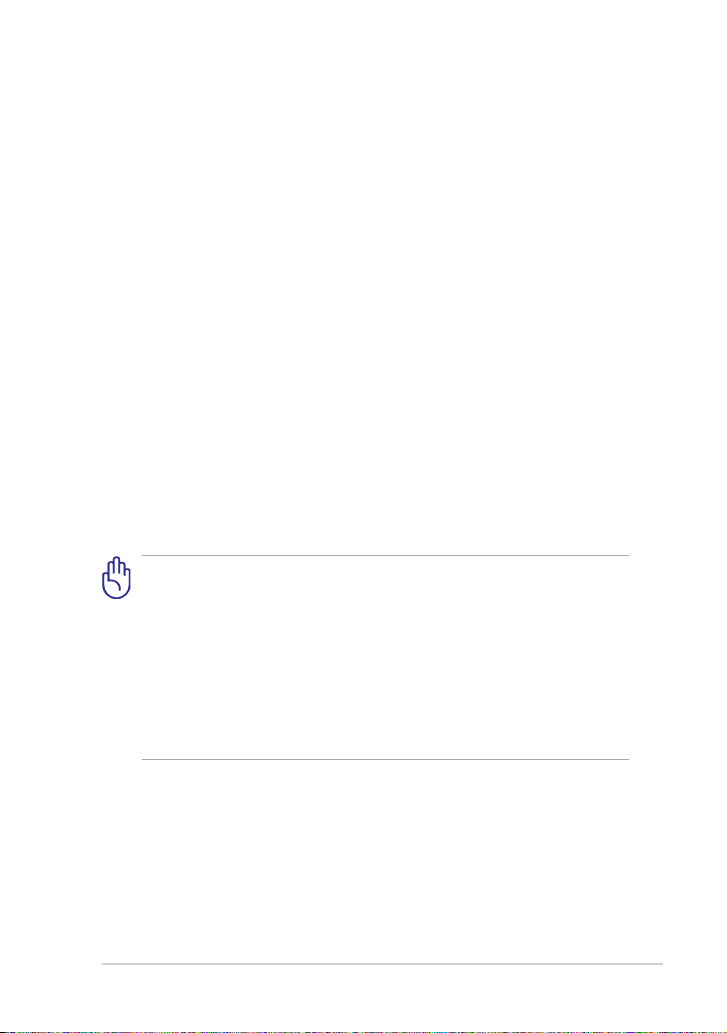
Akkus aufladen
Wenn Sie das Gerät im Akkubetrieb benutzen möchten, vergessen
Sie nicht, den Akku und jegliche weiteren Akkus komplett aufzuladen,
bevor Sie auf Reisen gehen. Vergessen Sie nicht, dass der Akku ständig
nachgeladen wird, solange er im Computer eingesetzt und der Computer
mit einer Stromquelle verbunden ist. Denken Sie auch daran, dass das
Aufladen des Akkus erheblich länger dauert, wenn Sie den ASUS 1225/
R252 dabei benutzen.
Beachten Sie, dass Sie vor der ersten Benutzung und sobald dieser leer
ist, den Akku zuerst voll (8 Stunden oder länger) aufladen, um die AkkuLebensdauer zu verlängern. Der Akku erreicht seine maximale Kapazität
erst nach einigen vollständigen Lade- und Entlade-Zyklen.
Hinweise zum Betrieb in Flugzeugen
Wenden Sie sich zuvor grundsätzlich an das Flugpersonal, wenn Sie
Ihren ASUS 1225/R252 im Flugzeug benutzen möchten. Bei den meisten
Fluggesellschaften bestehen Einschränkungen beim Einsatz elektronischer
Geräte an Bord. In den meisten Fällen dürfen elektronische Geräte nur im
Zeitraum zwischen Start und Landung benutzt werden.
Auf Flughäfen werden gewöhnlich drei hauptsächliche Arten von
Sicherheitsgeräten eingesetzt: Röntgengeräte (zur Untersuchung
von Gegenständen auf einem Förderband), Metalldetektoren
(durch die Sie bei der Sicherheitskontrolle hindurch gehen) und
tragbare Metalldetektoren (mit denen Sie vom Sicherheitspersonal
manuell überprüft werden). Sie können Ihren ASUS 1225/R252 und
Disketten durchaus durch die Röntgengeräte schicken. Allerdings
empfehlen wir Ihnen, den ASUS 1225/R252 und Disketten von den
Metalldetektoren fernzuhalten.
Schalldruckwarnung
Zu hoher Schalldruck von Kopfhörern kann eine Schädigung oder den
Verlust des Gehörs hervorrufen. Die Regelung der Lautstärke und die
Änderung der Equalizer-Einstellungen auf andere als die Mittenposition
kann die Ausgangsspannung des Kopfhörers erhöhen und somit auch den
Schalldruckpegel.
ASUS 1225/R252 Serie
vii
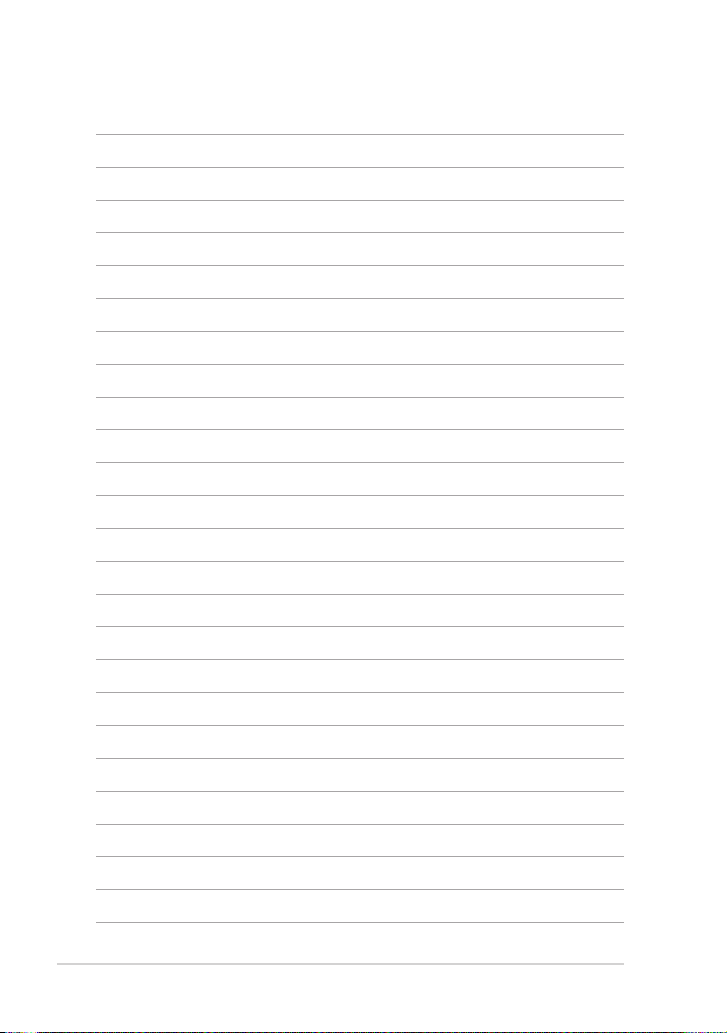
viii
Inhaltsverzeichnis
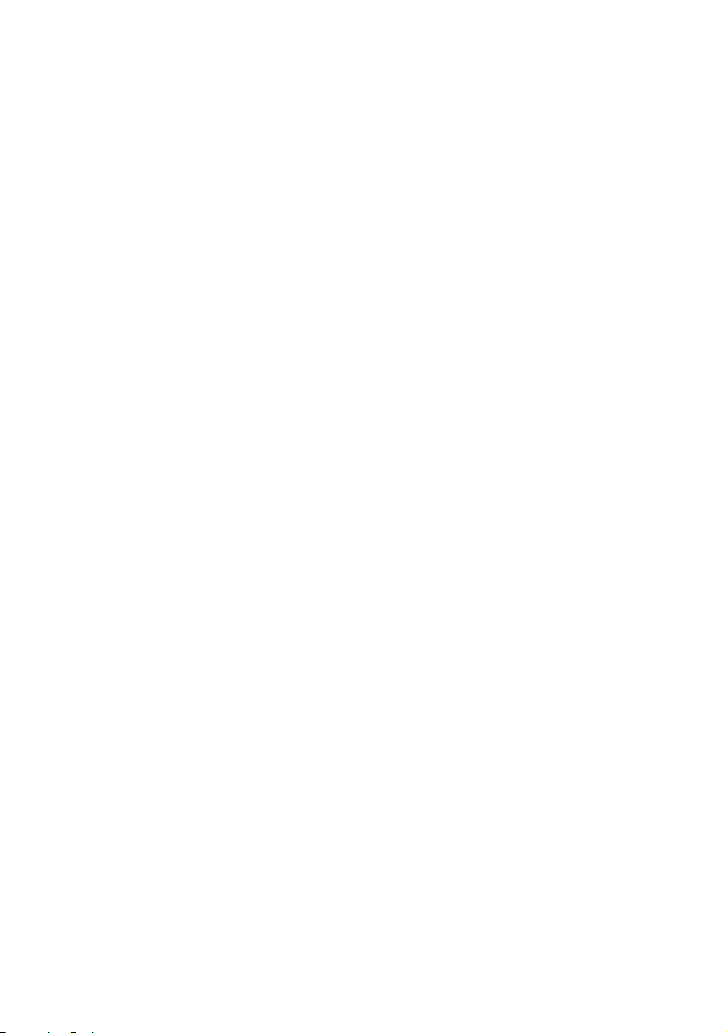
Oberseite
Unterseite
Frontseite
Rechte Seite
Linke Seite
Tastaturbenutzung
Touchpad-Benutzung
Die einzelnen Teile
1
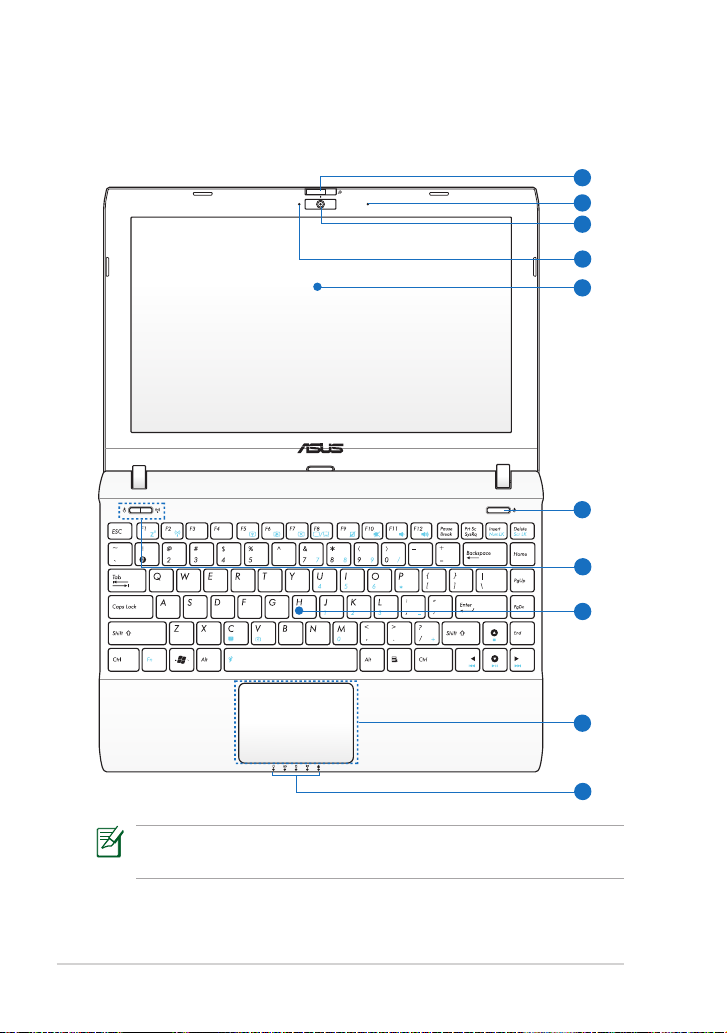
Oberseite
1
2
3
4
5
6
8
9
7
10
Die nachstehende Abbildung zeigt Ihnen die Komponenten auf dieser
Seite Ihres ASUS 1225/R252.
1-2
• Das Aussehen der Oberseite ist modellabhängig.
• Die Tastatur kann je nach Land unterschiedlich ausfallen.
Kapitel 1: Die einzelnen Teile
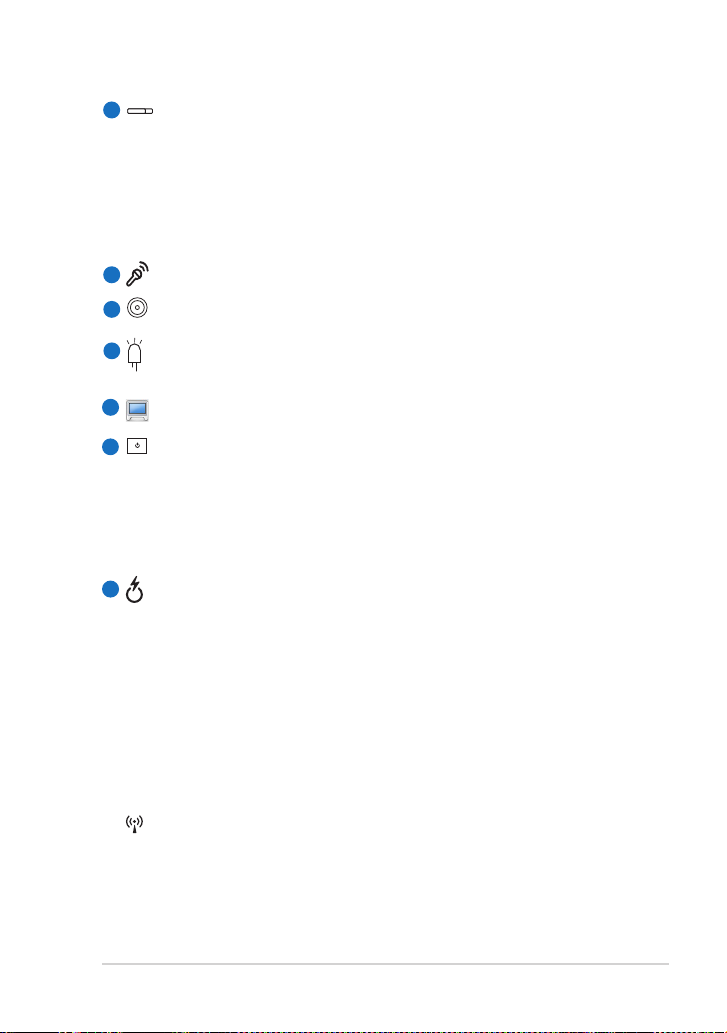
1
Kameraabdeckung und Zoom-Taste (nur bei bestimmten
Modellen)
Die Kameraabdeckung kann geschlossen werden, um die
Kamera zu schützen. Nach links schieben schließt und nach
rechts schieben öffnet die Kameraabdeckung Schieben Sie die
Taste zum Vergrößern nach rechts oder zum Verkleinern der
Kameraansicht nach links.
2
Mikrofon (eingebaut)
3
Integrierte Kamera
4
Kameraanzeige
Die Kameraanzeige leuchtet, wenn die Kamera verwendet wird.
5
Bildschirm
6
Ein-/Ausschalter (Windows)
Mit dem Ein-/Ausschalter schalten Sie Ihren ASUS 1225/R252 ein
und aus und wecken ihn aus dem Ruhemodus wieder auf. Zum
Einschalten drücken Sie die Taste einmal kurz; zum Ausschalten
Ihres ASUS 1225/R252 halten Sie die Taste gedrückt. Der Ein-/
Ausschalter funktioniert nur, wenn der LCD-Bildschirm geöffnet ist.
7
Express Gate-Taste (nur bei bestimmten Modellen)
Diese Taste startet Express Gate, wenn der ASUS 1225/R252
ausgeschaltet ist. Express Gate ist ein exklusives ASUSBetriebssystem, über das Sie schnell Zugriff auf das Internet und
Schlüsselanwendungen haben, ohne Windows® starten zu müssen.
Super Hybrid Power-Taste (nur bei bestimmten Modellen)
Unter Windows® funktioniert diese Taste als Super Hybrid-Taste
und schaltet zwischen verschiedenen Stromsparmodi um. Sie
können die Tasten <Fn> + <Leertaste> drücken, um die Super
Hybrid-Funktion einzustellen.
Wireless/Bluetooth Button (nur bei bestimmten Modellen)
Diese Anzeige funktioniert nur bei Modellen mit integriertem
WLAN/Bluetooth. Die Anzeige leuchtet auf, wenn das integrierte
WLAN/Bluetooth aktiv ist.
Sie können die Tasten <Fn> + <F2> drücken, um die interne
Wireless- oder Bluetooth-Funktion ein- / auszuschalten.
ASUS 1225/R252 Serie
1-3
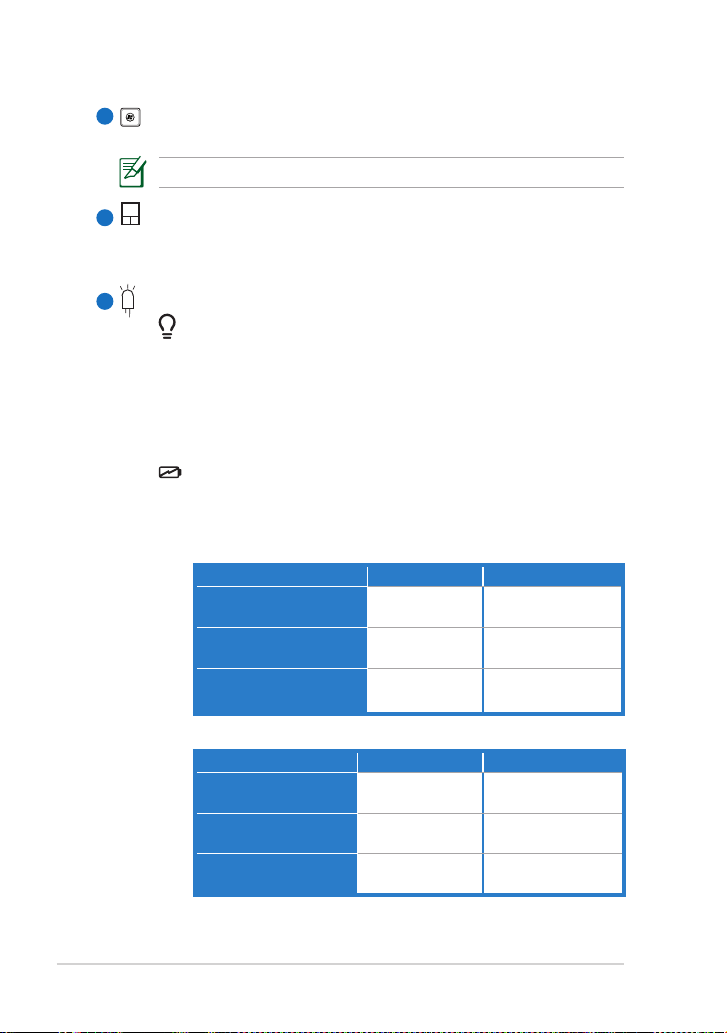
8
Tastatur
Die Tastatur kann je nach Land unterschiedlich ausfallen.
9
Touchpad und -Tasten
Das Touchpad mit seinen Tasten ist ein Zeigegerät mit den gleichen
Funktionen wie die einer Desktop-Maus.
10
Statusanzeigen
Betriebsanzeige
Die Betriebsanzeige leuchtet auf, wenn der ASUS 1225/R252
eingeschaltet ist und blinkt langsam, wenn sich der ASUS
1225/R252 im Save-to-RAM (Suspend) -Modus befindet.
Diese Anzeige leuchtet nicht, ,wenn der ASUS 1225/R252
ausgeschaltet ist.
Akkuanzeige
Die Akkustandanzeige (LED) zeigt den Akkustatus wie folgt an:
Eingeschaltet
Netzteil-Modus Akkumodus
Hohe Akkuladung
(95%–100%)
Mittlere Akkuladung
(11%–94%)
Niedrige Akkuladung
(0%–10%)
Grün EIN AUS
Orange EIN AUS
Orange blinkend Orange blinkend
Ausgeschaltet/Standby-Modus
Netzteil-Modus Akkumodus
Hohe Akkuladung
(95%–100%)
Mittlere Akkuladung
(11%–94%)
Niedrige Akkuladung
(0%–10%)
Grün EIN AUS
Orange ein AUS
Orange blinkend AUS
1-4
Kapitel 1: Die einzelnen Teile
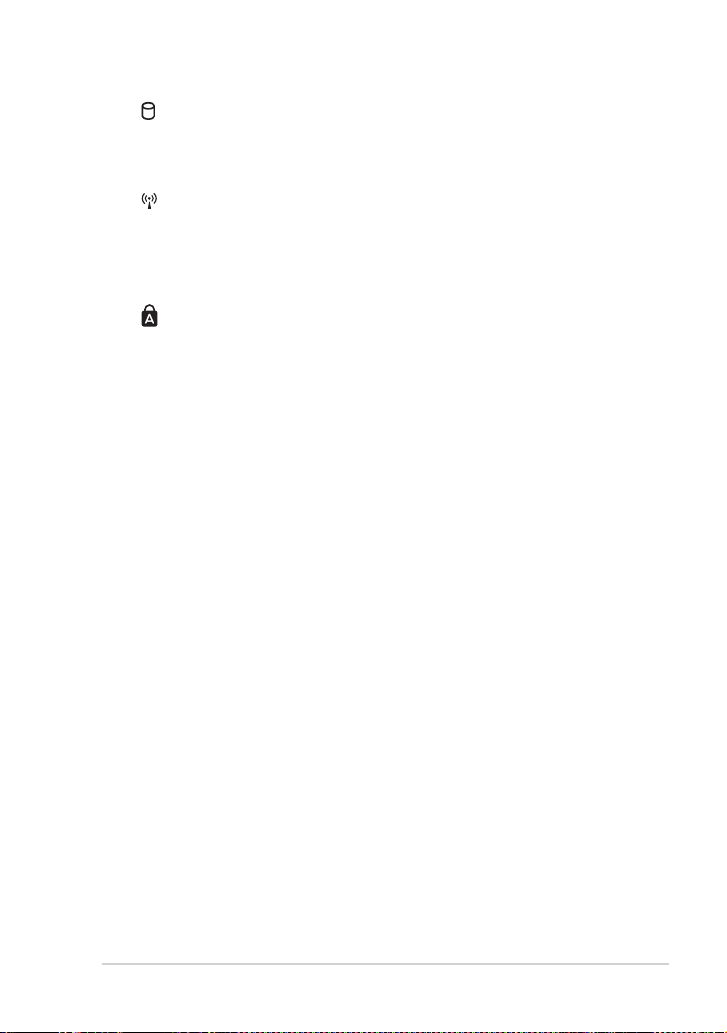
Festplattenanzeige (HDD) -Anzeige
Die Festplattenanzeige blinkt, wenn Daten von der Festplatte
gelesen oder darauf geschrieben werden.
Wireless/Bluetooth-Anzeige
Diese Anzeige funktioniert nur bei Modellen mit integriertem
WLAN/Bluetooth. Die Anzeige leuchtet auf, wenn das integrierte
WLAN/Bluetooth aktiv ist.
Capital Lock-Anzeige (Großbuchstaben-Feststelltaste)
Zeigt an, dass Capital Lock [Caps Lock] aktiviert ist. Capital
Lock ermöglicht die Feststellung der Großschrift einiger
Buchstabentasten.
ASUS 1225/R252 Serie
1-5
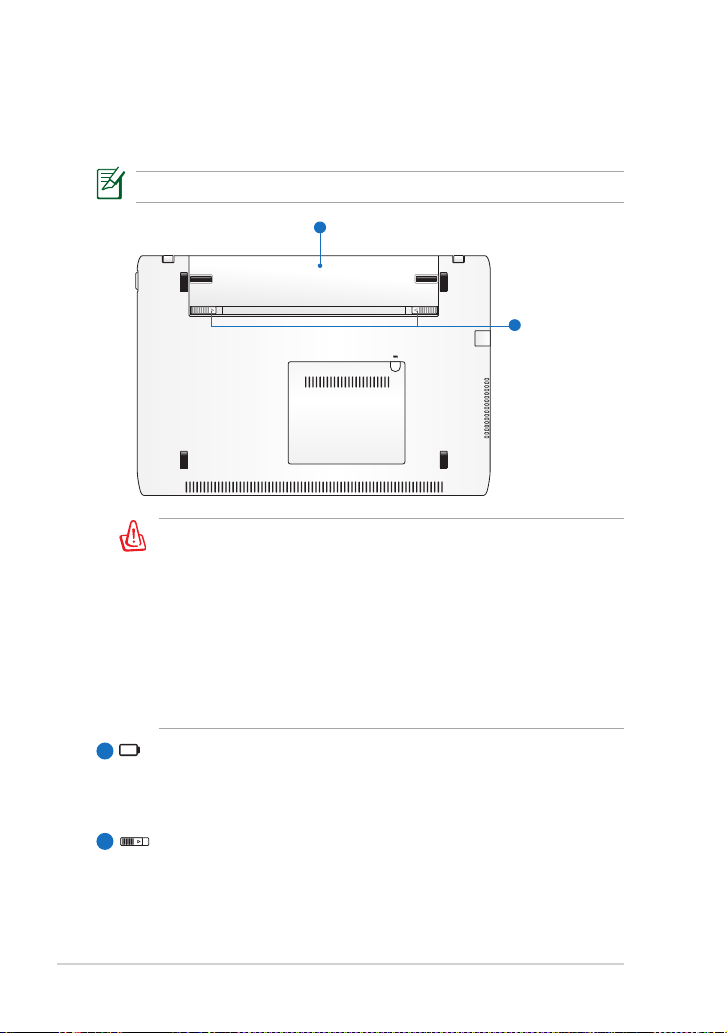
Unterseite
1
2
Die nachstehende Abbildung zeigt Ihnen die Komponenten auf dieser
Seite Ihres ASUS 1225/R252.
Die Unterseite des Gerätes kann sich je nach Modell unterscheiden.
Die Unterseite des ASUS 1225/R252 kann sehr heiß werden. Geben
Sie daher im Umgang mit Ihrem ASUS 1225/R252 etwas acht, wenn
er gerade eingeschaltet ist oder vor kurzem noch eingeschaltet
war. Beim Aufladen und im Betrieb sind hohe Temperaturen völlig
normal. STELLEN SIE DEN ASUS 1225/R252 NICHT AUF WEICHE
OBERFLÄCHEN WIE BETTEN ODER SOFAS, DADURCH KÖNNEN
DIE BELÜFTUNGSÖFFNUNGEN BLOCKIERT WERDEN. LEGEN
SIE IHN NICHT AUF IHREM SCHOSS ODER AUF EINEM ANDEREN
KÖRPERTEIL AB, DIE HOHEN TEMPERATUREN KÖNNEN ZU
VERLETZUNGEN FÜHREN.
1-6
1
Akku
Die Akkulaufzeit ist je nach Einsatz und Spezifikationen Ihres
ASUS 1225/R252 unterschiedlich. Der Akku lässt sich nicht
zerlegen und muss als Ganzes nachgekauft werden.
2
Akkuverriegelungsfeder
Die gefederte Akkufixierung hält den Akku sicher fest. Wenn der
Akku eingesetzt ist, rastet die Fixierung automatisch ein. Wenn Sie
den Akku herausnehmen möchten, müssen Sie die Akkufixierung
in die Freigabeposition bringen.
Kapitel 1: Die einzelnen Teile
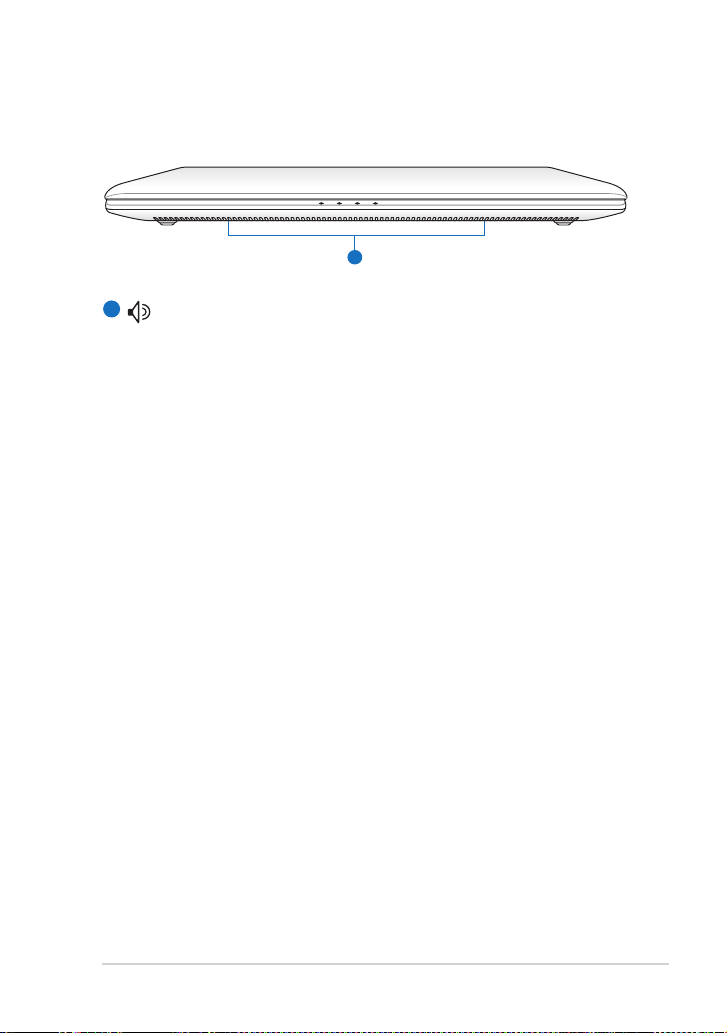
Frontseite
1
Die nachstehende Abbildung zeigt Ihnen die Komponenten auf dieser
Seite Ihres ASUS 1225/R252.
Lautsprechersystem
1
Die Audio-Funktionen sind Software-gesteuert.
ASUS 1225/R252 Serie
1-7
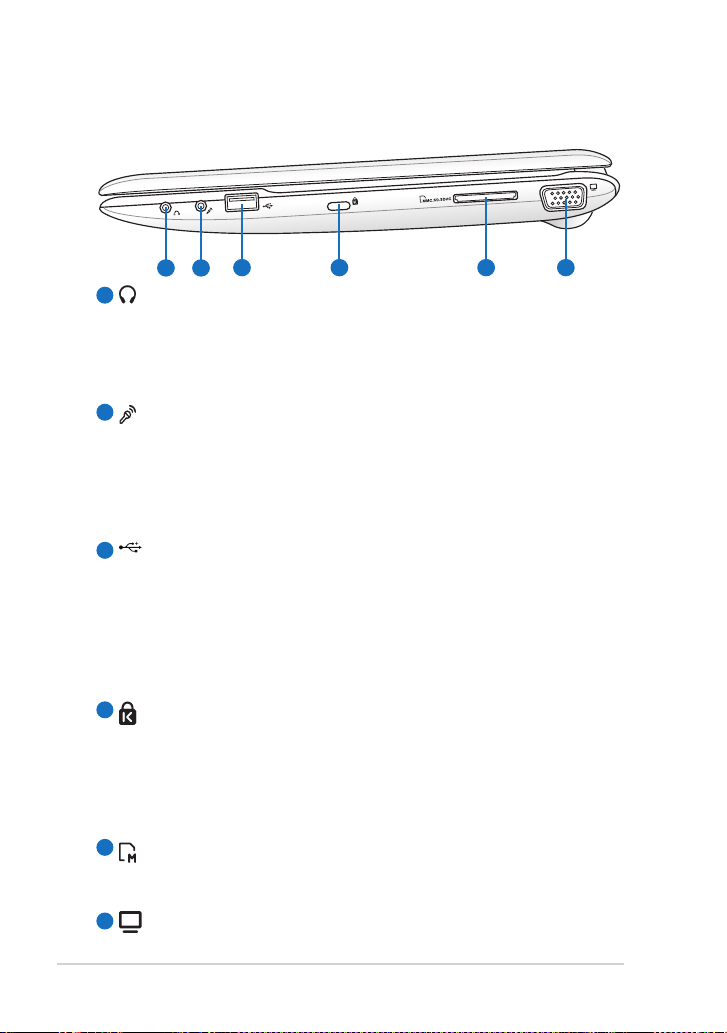
Rechte Seite
1 2
3 4 5 6
Die nachstehende Abbildung zeigt Ihnen die Komponenten auf dieser Seite
Ihres ASUS 1225/R252.
1
Kopfhörerausgang
Die Stereo-Kopfhörerbuchse dient dem ASUS 1225/R252 als
Audioausgang für Kopfhörer oder aktive Lautsprecher. Stecken Sie
einen Kopfhörer ein und folgen Sie den Bildschrimanweisungen,
um die Audiofunktion umzuschalten.
2
Mikrofonbuchse
An den Mikrofonanschluss können Sie ein Mikrofon anschließen,
das Sie für Skype, Sprachanwendungen und einfache
Tonaufnahmen einsetzen können. Stecken Sie ein Mikrofon
ein und folgen Sie den Bildschrimanweisungen, um die
Audiofunktion umzuschalten
3
USB-Anschluss(2.0/1.1)
USB Charge+ (nur bei bestimmten Modellen)
Hier können Sie Handys oder MP3-Player aufladen, während sich
der ASUS 1225/R252 im Schlaf-, Ruhe oder ausgeschaltetem
Modus befindet. Starten Sie die USB Charge+ Anwendung
in der Eee Docking-Werkzeugleiste und konfigurieren Sie die
entsprechenden Einstellungen.
4
Kensington®-Schlossbuchse
Über die Kensington®-Schlossbuchse können Sie Ihren ASUS
1225/R252 mit Kensington® -kompatiblen Sicherheitsprodukten
gegen Diebstahl schützen. Diese Sicherheitsprodukte verfügen
meist über ein Metallkabel und ein Schloss, mit dem Sie den ASUS
1225/R252 an einem stabilen Objekt anketten können.
5
Speicherkartensteckplatz
Der integrierte Speicherkartenleser kann SD/SDHC/SDXC/MMC-
Karten lesen.
6
15-pol. D-Sub-Monitorausgang
1-8
Kapitel 1: Die einzelnen Teile
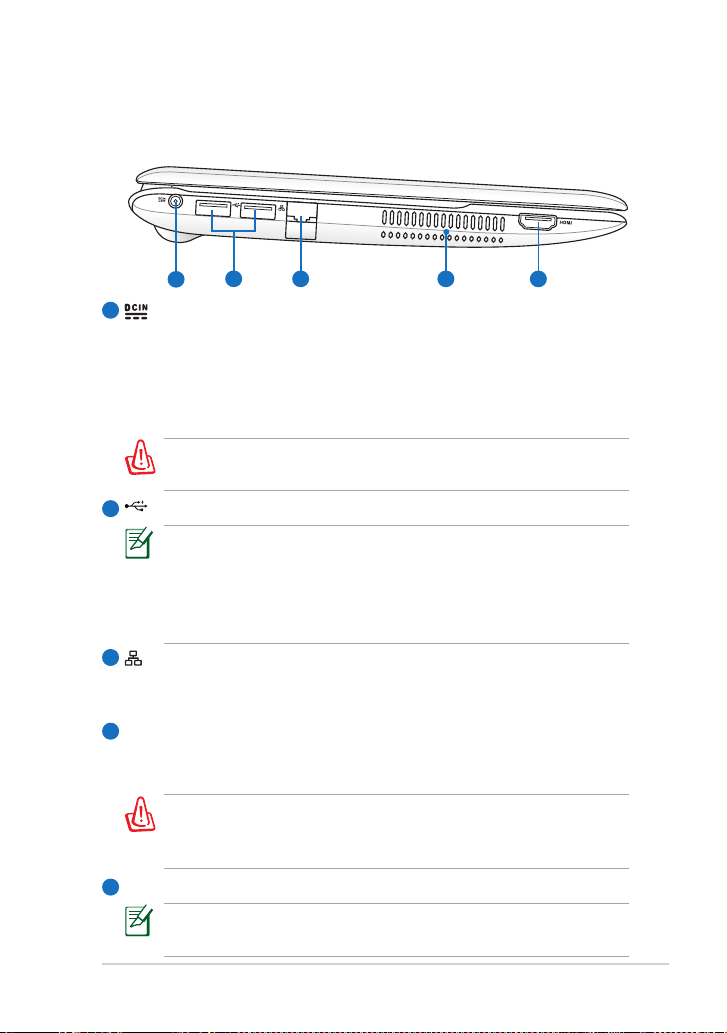
Linke Seite
1
2
3
4
5
Die nachstehende Abbildung zeigt Ihnen die Komponenten auf dieser
Seite Ihres ASUS 1225/R252.
1
Strom (DC)-Eingang
Das beigefügte Netzteil wandelt Wechselstrom zur Verwendung
mit dieser Buchse in Gleichstrom um. Diese Buchse versorgt
den ASUS 1225/R252 mit Strom und lädt den internen Akku auf.
Verwenden Sie nur den beigefügten Netzwerkadapter, um den
ASUS 1225/R252 nicht zu beschädigen.
DAS NETZTEIL KANN SICH STARK ERHITZEN. DECKEN SIE DAS
NETZTEIL NICHT AB UND HALTEN SIE ES VON IHREM KÖRPER FERN.
2
USB-Anschluss (3.0, nur bei bestimmten Modellen 2.0/1.1)
Der USB (Universal Serial Bus) -Port ist mit USB 3.0, 2.0 oder USB
1.1-Geräten, wie z.B. Tastaturen, Zeigegeräte, Videokameras,
Modems, Festplattenlaufwerken kompatibel. Die tatsächliche
Übertragungsrate kann entsprechend des angeswchlossenen
Gerätes und des Anschlusses variieren.
3
LAN-Anschluss
Der RJ-45 LAN-Anschluss mit acht Polen nimmt ein RJ-45
Ethernet-Kabel zur Verbindung eines lokalen Netzwerks auf.
4
Lüftungsöffnungen
Die Lüftungsöffnungen lassen kühle Luft in den ASUS 1225/R252
hinein und die warme Luft wieder heraus.
Stellen Sie sicher, dass kein(e) Papier, Bücher, Textilien, Kabel oder
ähnliches die Lüftungen blockieren, da für den ASUS 1225/R252
sonst evtl. Überhitzungsgefahr besteht.
HDMI
5
HDMI-Anschluss (nur an bestimmten Modellen)
Entfernen Sie das HDMI-Kabel, wenn Sie Ihren ASUS 1225/R252
als das Hauptwiedergabegerät für Video und Audio verwenden.
ASUS 1225/R252 Serie
1-9
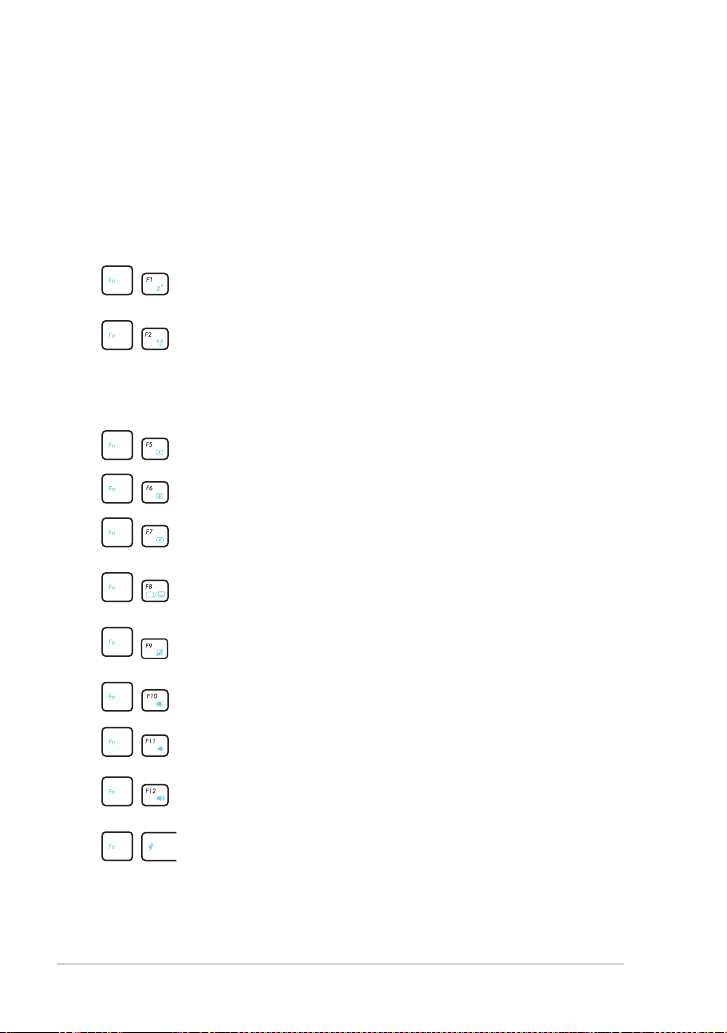
Tastaturbenutzung
Spezielle Funktionstasten
Im Folgenden finden Sie die Definitionen der farbigen Hotkeys auf der
Tastatur des ASUS 1225/R252. Die Befehle können Sie nur aufrufen, wenn
Sie zuerst die Funktionstaste gedrückt halten, während Sie eine Taste mit
einem Befehl drücken. Einige Funktionssymbole erscheinen nach der
Aktivierung in der Taskleiste.
Schlafen (F1): Versetzt den ASUS 1225/R252 in den
Ruhezustand. (Zustand in den Speicher schreiben).
Wireless/Bluetooth (F2) (nur bei Wireless -Modellen):
Schaltet das integrierte WLAN oder Bluetooth (nur bei
bestimmten Modellen) ein oder aus; der Zustand wird auf
dem Bildschirm angezeigt (OSD-Anzeige). Im aktivierten
Zustand leuchtet die entsprechende Anzeige
Helligkeit verringern (F5): Verringert die Bildschirmhelligkeit.
Helligkeit erhöhen (F6): Erhöht die Bildschirmhelligkeit.
LCD-Hintergrundbeleuchtung Ein/Aus (F7): Schaltet die
Hintergrundbeleuchtung des Bildschirms ein/aus.
LCD/Monitor-Umschalter (F8): Schaltet zwischen Ihren
ASUS 1225/R252-Bildschirm und einen externen Monitor um.
Touchpad (F9): Schaltet das Touchpad ein/aus.
1-10
Ton aus (F10): Schaltet die Lautsprecher aus.
Lautstärke verringern (F11): Verringert die Lautstärke.
Lautstärke erhöhen (F12): Erhöht die Lautstärke.
Super Hybrid Engine (Leertaste): Schaltet zwischen den
verschiedenen Energiesparmodi um. Der ausgewählte
Modus wird auf dem Bildschimrm angezeigt.
Kapitel 1: Die einzelnen Teile
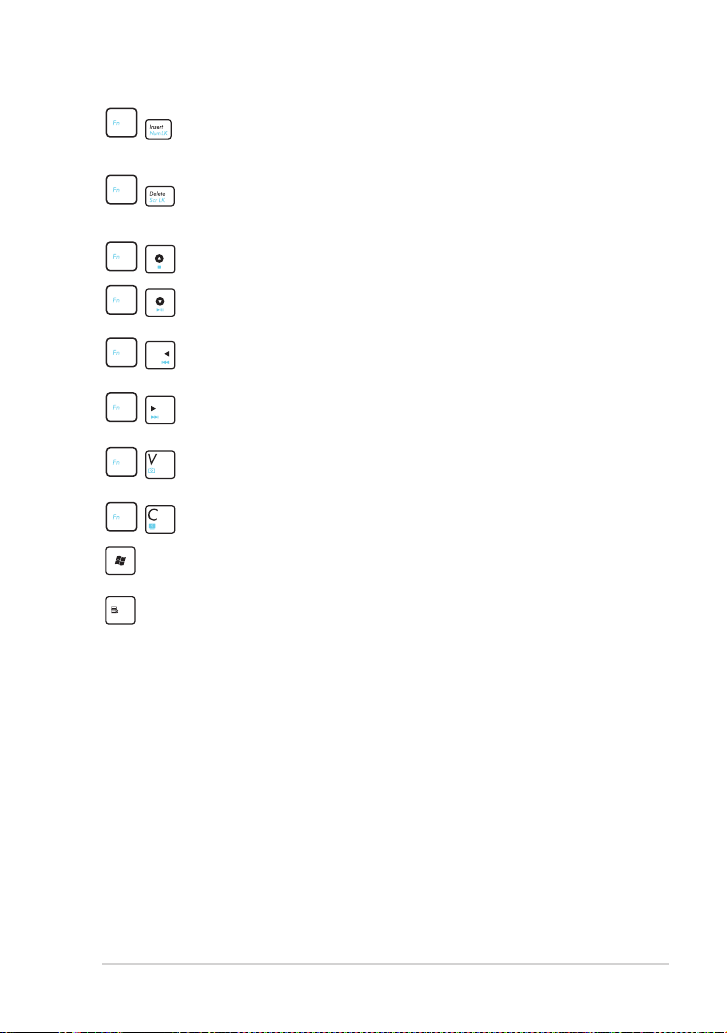
Num Lk (Einfg): Schaltet die Nummerntastatur (Nummernverriegelung) ein und aus. Ermöglicht die Benutzung eines
größeren Teils der Tastatur für Zahleneingabe.
Scr Lk (Delete): Schaltet die “Scroll-Verriegelung” ein und
aus. Ermöglicht die Benutzung eines größeren Teils der
Tastatur für die Navigation in Tabellen.
Stop (↑): Stoppt die Mediendateiwiedergabe.
Wiedergabe/Pause (↓): Startet oder pausiert die
Wiedergabe von Mediendateien.
Zurück (←): Während der Wiedergabe einer Mediendatei
zurück zum vorherigen Titel oder Filmkapitel.
Vor (→): Während der Wiedergabe einer Mediendatei vor
zum nächsten Titel oder Filmkapitel.
Kamera: Schaltet die Kameraanwendung ein/aus.
Bildschirmschoner: Schaltet den Bildschirmschoner ein/aus.
Windows-Symbol: Öffnet das Startmenü.
Menü mit Zeigersymbol: Aktiviert das Eigenschaften-
Menü und ist äquivalent zum Rechtsklick auf ein Objekt mit
der Maus oder dem Touchpad.
ASUS 1225/R252 Serie
1-11
